Accueil » Créer une Formule
Réservée aux restaurateurs, l’option Formule permet de créer des menus à emporter personnalisables, où les clients choisissent leur propre combinaison (entrée, plat, dessert, boisson, etc.) depuis votre interface My-Shoop.
Voici les étapes :
1. Depuis votre interface, cliquez sur le pictogramme Pickup.
2. Cliquez sur l’onglet Formule.
3. Cliquez sur le bouton vert + Créer une formule.
Remplissez les informations suivantes :
4. Nom du produit
5. Prix de vente
6. TVA %
7. Catégories ( facultatif )
8. Etiquette ( facultatif )
Sélectionnez si vous souhaitez une étiquette qui s’affichera sur l’image de l’offre sur la boutique.
En savoir plus sur les étiquettes

Ajoutez le texte de votre infobulle ici
Ajoutez le texte de votre infobulle ici
Ajoutez le texte de votre infobulle ici
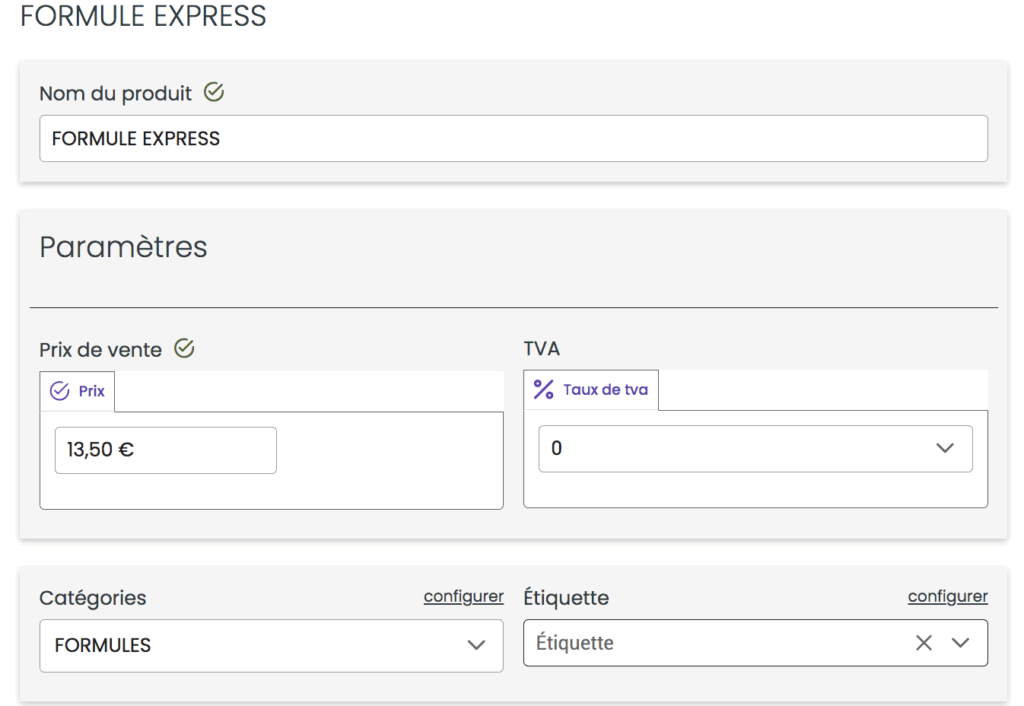
Ajoutez le texte de votre infobulle ici
Ajoutez le texte de votre infobulle ici
Ajoutez le texte de votre infobulle ici
Ajoutez le texte de votre infobulle ici
Ajoutez le texte de votre infobulle ici
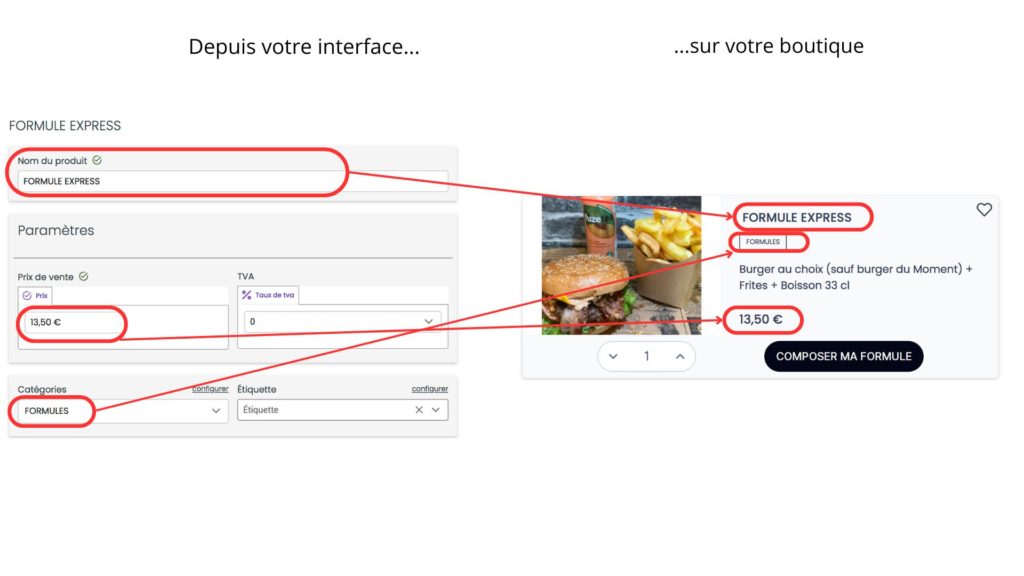
9. Descriptif court
10. Descriptif détaillé
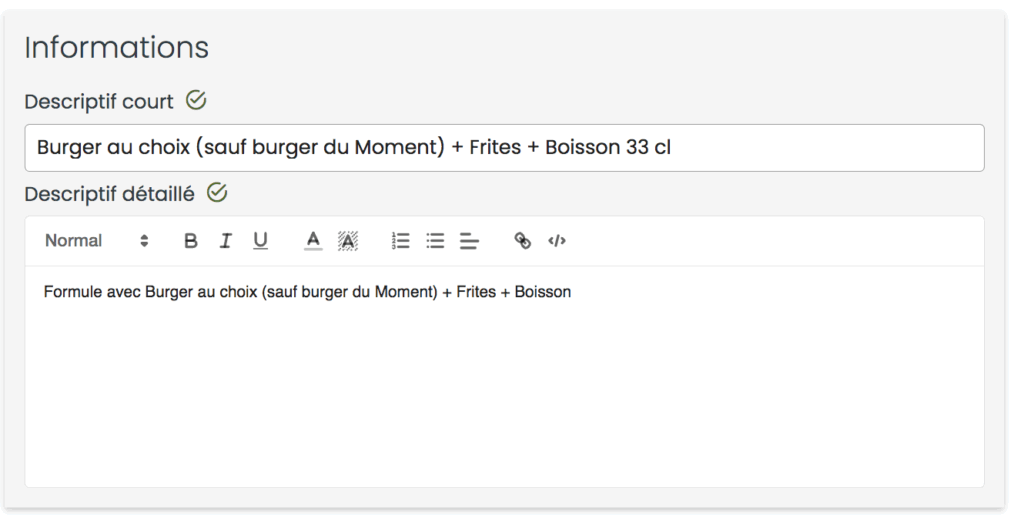
Ajoutez le texte de votre infobulle ici
Ajoutez le texte de votre infobulle ici
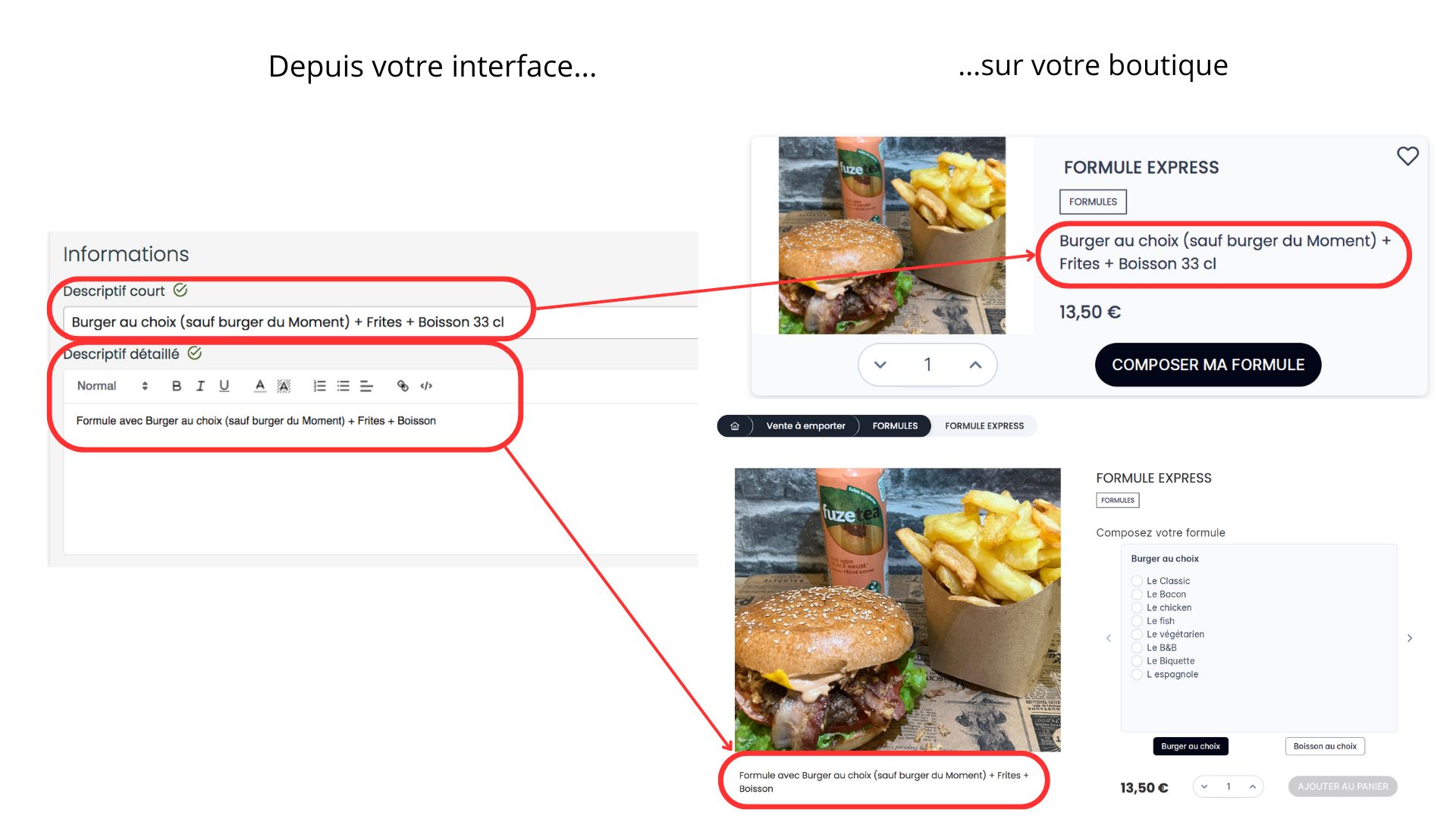
Il s’agit de l’image qui illustre le produit sur la boutique.
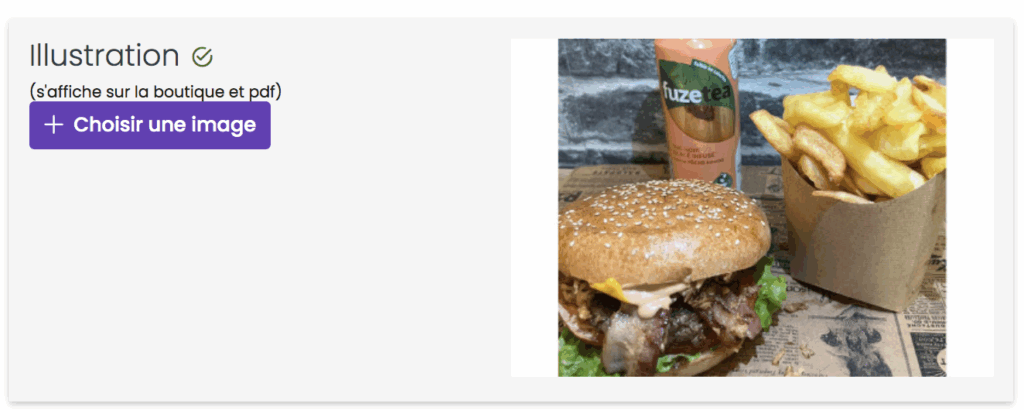
Ajoutez le texte de votre infobulle ici
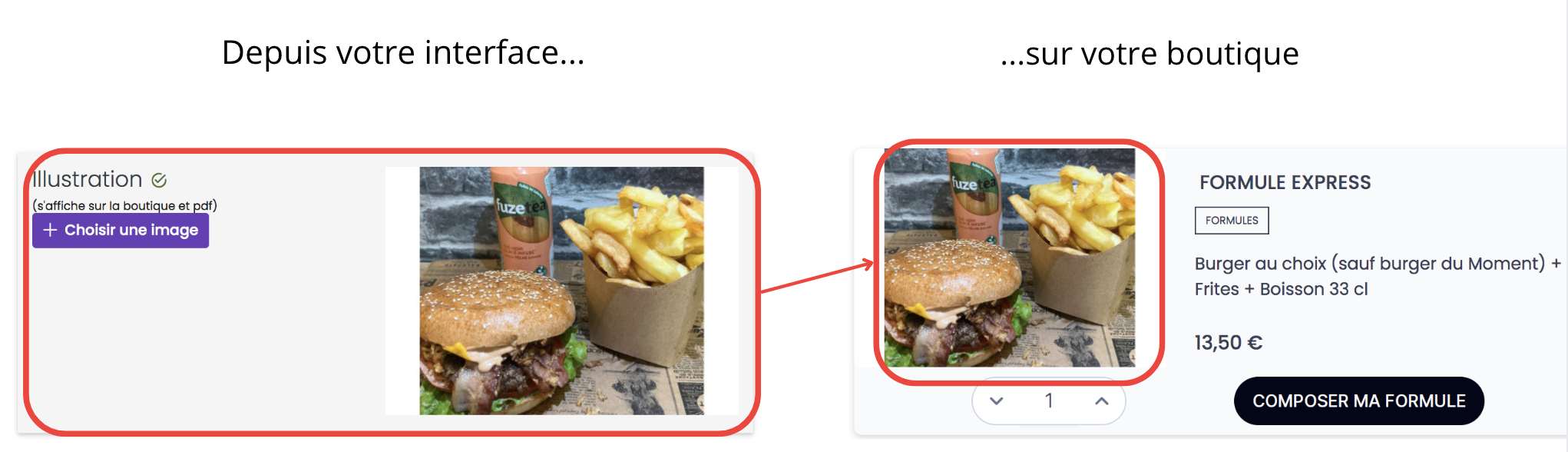
1. Interdire les commandes hors stock
Cette option empêche les clients de passer commande si le produit n’est plus en stock. Une fois la quantité disponible épuisée, l’achat devient impossible jusqu’à ce que le stock soit réapprovisionné.
2. Quantité en stock
Ce champ indique le nombre d’unités disponibles pour ce produit. Une fois le stock épuisé, les commandes ne seront plus possibles (sauf si les commandes hors stock sont autorisées).
3. Disponibilité quotidienne selon les créneaux de retrait
Cette option permet au produit d’être disponible à la commande tous les jours, en fonction des créneaux de retrait définis.
4. Disponibilité à une date spécifique
Cette option permet de rendre le produit disponible uniquement à une ou plusieurs dates précises, (aux heures de retrait saisie dans les créneaux de retrait )matin ou après-midi, idéale pour des offres limitées ou des événements spéciaux.

Ajoutez le texte de votre infobulle ici
Ajoutez le texte de votre infobulle ici
Ajoutez le texte de votre infobulle ici
Ajoutez le texte de votre infobulle ici
Pour composer votre formule :
11. Indiquez le nom de votre première rubrique (ex : Entrée, Plat, Dessert…)
12. Cliquez sur ajouter un choix.
13. Indiquez le nom du premier choix
14. Ajouter si besoin des suppléments (ex : +1€ pour du fromage).
Répétez pour créer autant de choix que nécessaire.
Pour ajouter une nouvelle rubrique :
15. Cliquez sur Ajouter une rubrique
Répétez pour créer autant de rubriques que nécessaire.
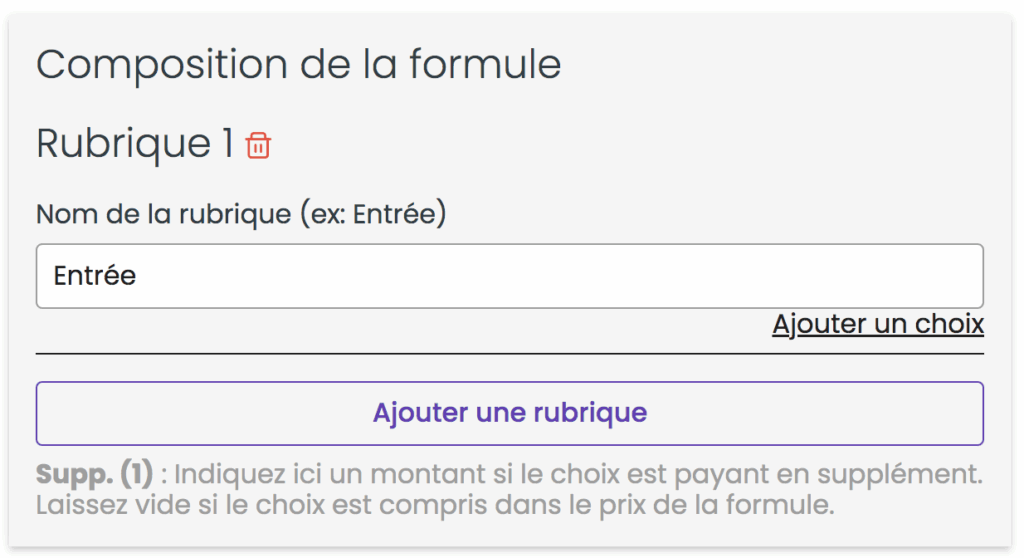
Ajoutez le texte de votre infobulle ici
Ajoutez le texte de votre infobulle ici
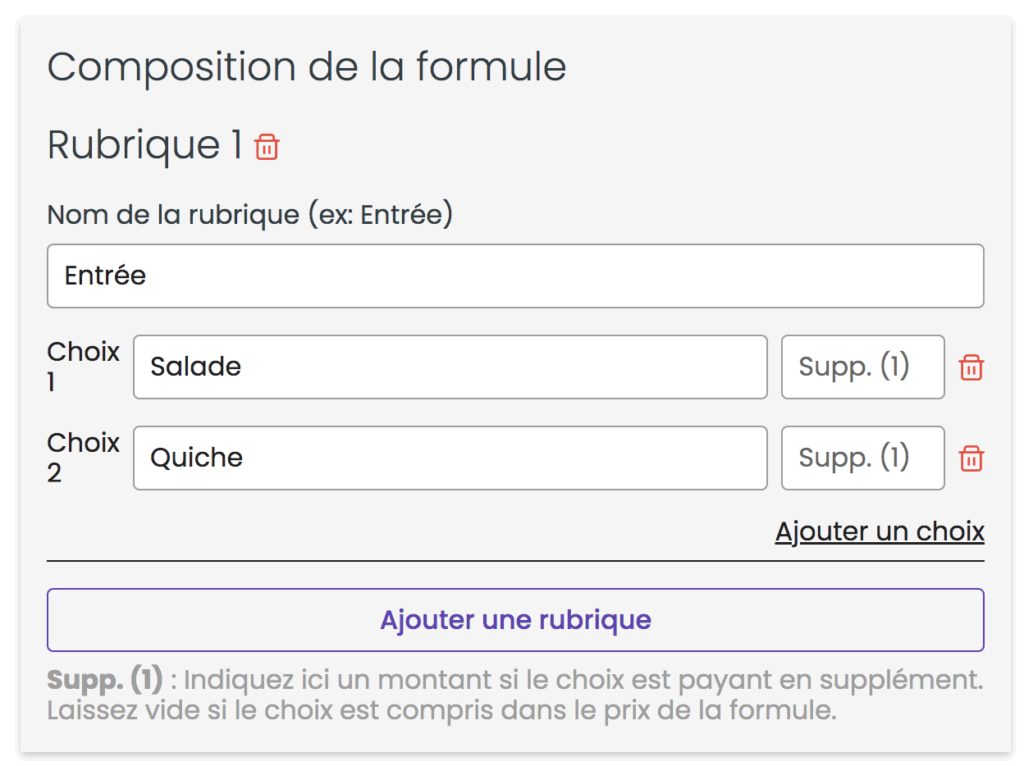
Ajoutez le texte de votre infobulle ici
Ajoutez le texte de votre infobulle ici
Ajoutez le texte de votre infobulle ici